k tvorbě interaktivních výukových materiálů
|
|
|
- Radim Dostál
- před 8 lety
- Počet zobrazení:
Transkript
1 k tvorbě interaktivních výukových materiálů Vzdělávací oblast: Vyučovací předmět: Autoři: Jazyk a jazyková komunikace Anglický jazyk Mgr. Martina Jonešová Mgr. Lenka Kasmanová Název projektu: Registrační číslo projektu: Projektový web: Učíme interaktivně ZŠ 1. stupeň CZ.1.07/1.1.05/ ucimeinteraktivne.zsostrov.cz
2 Obsah: Obsah Zásady tvorby výukových materiálů Obsah prezentace Přehlednost výukového materiálu Názornost výukového materiálu Aktivita žáků, zpětná vazba Shrnutí o grafické podobě prezentace Triky pro učitele Používejte vhodné barvy a písma Využívejte hojně knihovnu prostředků Používejte mnoho stránek Ukládejte předváděcí sešity Tiskněte své předváděcí sešity Seznamte se s panelem nástrojů Zapojujte žáky do tvorby prezentací Sdílejte své předváděcí sešity Zahrňte své prostředky do prezentací Soustřeďte se na téma výuky Vytvářejte metodické poznámky ke svým materiálům Jak šikovně využívat vrstvy Autorská práva a základní pojmy Stručný výtah toho, co mohu nejsnadněji využít Tvorba interaktivních materiálů Jednoduché metody a formy práce.. 17 a) přesouvání. 17 b) spojování 17 c) křížovky 18 d) kontejnery.19 e) akce zobrazit/skrýt..19 f) kostka.20 g) využití vrstev.20 h) skládání Možnosti ověřování výsledků a správných řešení.. 21 a) uvedení správného řešení v poznámkách 21 b) kontrola výsledků na další straně.. 21 c) využití akce zobrazit/skrýt.22 d) výsledky je také možné umístit pod nějaký obrázek..22 e) přesouvání přes obraz..22 f) výsledky schované za okrajem stránky
3 g) kontejnery..22 h) zvuková znamení Čeho se vyvarovat a co je naopak zajímavé k použití Chyby, které se nejčastěji objevují Velmi pěkné nápady neboli inspirace pro vás...23 a) hra Bingo. 23 b) quiz..24 c) pexeso...25 d) puzzle Použitá literatura Závěr metodické příručky..27 3
4 1. Zásady tvorby výukových materiálů 1.1. Obsah prezentace Každá prezentace musí obsahovat: o titulní snímek projektu, na němž bude uvedeno: název projektu registrační číslo projektu žadatelská škola povinná loga (loga MŠMT, Operačního programu a EU) případně logo žadatelské školy o titulní snímek prezentace obsahující název výukového materiálu jméno autora partnerská škola anotace ročník, pro který je příprava určena forma vyučovací hodiny, pomůcky použité nástroje ACTIVstudia 4
5 o poslední strana prezentace obsahující název výukového materiálu prameny a použitá literatura, citace externí zdroje a odkazy jméno autora, datum tvorby materiálu, autora 5
6 1.2. Přehlednost výukového materiálu Vhodným prvkem na začátku prezentace je seznámení s jejím průběhem tj. obsahem a obecnými metodickými pokyny (obsah a témata výuky, hodinová dotace, forma, cíle hodiny, cílová skupina žáků, použité nástroje, další použité pomůcky, externí odkazy). Ukázka již uvedena výše. V praxi se ukazuje jako efektivnější a přehlednější vytvářet kratší prezentace s rozsahem pět stran (bez titulních listů), rozdělte raději jeden tematický celek do více prezentací. Cílem není vytvářet nepřehledné a na ovládání složité mnohastránkové prezentace plné odkazů na jiné stránky. Sjednocená grafická podoba. Jednotnou grafickou podobu by měly mít jednotlivé snímky (slidy) nehodí se, aby každý slide měl například jiné pozadí nebo barvu písma. Úvodní a konečný slide může vybočovat z řady, ovšem základní grafické schéma je vhodné zachovat. To je na zvážení tvůrce. Tvůrce by si měl zvolit jednotný styl výukových materiálů (v rámci tematického celku, předmětu). Barva pozadí by měla být příjemná, spíše tlumené odstíny, aby neodváděla pozornost žáků. Volte jednobarevné pozadí, na kterém vynikne písmo. Barvu textu volte tak, aby byla s pozadím v kontrastu. Barvy textu či obrázků by neměly odvádět pozornost od samotného obsahu a měly by mezi sebou být v souladu. Vyvarujte se křiklavých barev pozadí a písma. V programu je mnoho nevhodných pozadí. Příklady nevhodných nebo méně vhodných pozadí: 6
7 Tvoříli pozadí prezentace nějaká fotografie, vyvarujeme se textu! Jestliže je nutné text umístit, pak pouze na jednolité plochy (nebe, voda nebo podbarvěte písmo), písmo však musí být v dobrém kontrastu s pozadím. Tvůrce musí dbát na dodržení dobré čitelnosti textu, a to i ze zadních lavic, proto je vhodné zvolit písmo bez patek (např. Arial, Calibri) a nepoužívat stín. Důležitá je také velikost písma. Vhodná velikost písma je minimálně bodů. Nikdy nepoužívejte v prezentaci více jak dva fonty. Barvy existují teplé a studené je dobré je vzájemně moc nemíchat. Studené barvy modrá a zelená. Podporují duševní soustředění, přispívají ke stabilnímu, rovnoměrnému výkonu. Teplé barvy červená, žlutá, oranžová, žlutozelená. Uklidňují, opticky zvětšují. Ukázka nevhodného pozadí v kombinaci s písmem. Pro žáky v zadních lavicích se písmo ztrácí a stává se nečitelným. 7
8 Pokud chcete volit toto pozadí, doporučujeme texty podbarvit pro zviditelnění písma, např. takto: Počet řádků na slidu by měl být co nejmenší, maximum je sedm řádků, optimum je pět více řádků působí nepřehledným dojmem, žáci se špatně orientují: 8
9 Použité obrázky by měly být ostré (v dostatečném rozlišení) Názornost výukového materiálu Názornost je důležitou součástí procesu osvojování vědomostí a dovedností. Povzbuzuje zájem o učivo, podněcuje pozornost a usnadňuje zapamatování vědomostí a dovedností. V tomto případě je interaktivní tabule velkým pomocníkem. Obsah a styl prezentace by měl vždy odpovídat věku žáků, tedy na prvním stupni omezte vědeckou terminologii. Nezahlcujte žáky přílišným množstvím informací. V případě výkladových hodin by neměly být obsahem prezentace věty, ale body ty vytvářejí strukturu prezentace. Do výukových materiálů můžete zařadit grafy, obrázky či videosekvence, externí odkazy, flashové animace, namluvené texty, písně nazpívané žáky či kantorem, pracovní listy, doplňovací cvičení apod. Zde je však nutné připomenout bezpodmínečnou nutnost respektování tzv. autorského zákona 121/2000 Sb. Veškeré externí odkazy uveďte do metodické poznámky (umístění, délka, kdy jej použít, stručný popis). Soupis externích odkazů uveďte i na závěr prezentace. Toto si musí každý tvůrce pohlídat sám a zodpovídá za správnost uvedených odkazů. 9
10 Každá prezentace musí být z technického hlediska maximálně přehledná, jednoduchá a její ovládání naprosto jednoznačné. Pohyblivé musí být pouze ty objekty, se kterými se má pohybovat, ostatní musí být uzamčeny. Dále musí být zřejmé, jaké nástroje se mají při práci použít. Do poznámek napište jednoduchý popis aktivity, která se má se slidem provést. Kladem prezentace je i vytvoření kontroly pro žáky, aby si mohli sami provedenou činnost či vypracované cvičení zkontrolovat. Toto se dá vytvořit několika způsoby: vypracované cvičení na další straně, uvedení do poznámek, skrytí na téže straně apod. Hubatka, M.: Stručný výklad Autorského zákona z pohledu škol a školských zařízení. < Aktivita žáků a zpětná vazba Interaktivní tabule má slovo aktivita již ve svém názvu. My vyučující musíme zajistit, aby byli žáci v hodinách aktivní. Proto tvořte materiály, které vám zajistí aktivitu žáků. Nepoužívejte tabuli pouze k prezentaci učiva, ale vytvářejte materiály zajímavé, s interaktivními cvičeními, s praktickými ukázkami, odkazy na zajímavé webové stránky apod. Součástí výukových materiálů mohou být také pracovní listy, které si mohou vyučující vytisknout. Vyučující musí zjistit, zda si žáci předkládané učivo osvojili. V případě, že zjistí nedostatky u některých žáků, stane se tabule velkým pomocníkem. Můžeme se kdykoli k probranému učivu vrátit. Proto by měli tvůrci vytvářet přehledné a krátké prezentace s rozsahem kolem pěti stran pro větší efektivitu a přehlednost jeden tematický celek rozdělte do více prezentací. Cílem výukových materiálů je přehlednost, jednoduchost, snadná ovladatelnost. Nesnažme se všechny informace přenést na tabuli. Stále zůstává důležitá vazba učitel žák. Berme tabuli pouze jako doplněk, jakýsi prostředek k atraktivnější výuce. Dokonce není ani důležité a žádoucí, abychom tabuli využívali při každé či celé vyučovací hodině. Přehledné grafy, tabulky, obrázky a animace jsou vždy zajímavým zpestřením a žáky upoutají. Obsah prezentace si vždy překontrolujte, gramatické i stylistické chyby nikdy nepůsobí nejlépe. Také ne každé učivo je vhodné pro využití tabule. Tento fakt je třeba zohlednit už při volbě zpracovávaného tématu. 10
11 2. Shrnutí o grafické podobě prezentace jednotná grafická podoba (pozadí, typ písma, funkční tlačítka k ovládání) rozsah 5 10 stran jednotný titulní list (název a číslo projektu, žadatel, loga, název OP, jméno autora a škola ) obecné metodické pokyny (obsah a témata výuky, hodinová dotace, forma, cíle hodiny, cílová skupina žáků, použité nástroje, další použité pomůcky, externí odkazy) metodické poznámky v rámci jednotlivých stran prezentace velikost písma doporučená velikost písma (26 36 bodů) přehlednost často méně znamená více dodržení tzv. autorského zákona prameny a literatura 3. Triky pro učitele Aplikace ActivInspire dodá vašim hodinám obrázky, barvy a interaktivní metody výuky. Následující nápady vám pomohou využívat software co nejlépe: 3.1. Používejte vhodné barvy a písmo Interaktivní tabule umožňuje používat ve výuce množství barev a typů písma. Prozkoumejte celou škálu písma, které máte k dispozici, ale nezapomeňte vybírat výrazné barvy, které budou na tabuli dobře vidět. Písmo používejte bezpatkové a bez stínů. Velmi vhodné jsou fonty Verdana, Arial, Tahoma o velikosti minimálně 26 bodů Využívejte hojně knihovnu prostředků V knihovně prostředků najdete velké množství obrázků, pozadí a dalších prostředků. 11
12 3.3. Používejte mnoho stránek Rozložte cvičení na několik stránek, kvůli přehlednosti učiva Ukládejte předváděcí sešity Přizpůsobujte své předváděcí sešity pro různé třídy, pro různý věk žáků. Ukládejte je v rozlišení x 768. Nezapomeňte je ukládat i v průběhu jejich tvorby, abyste o data nepřišli. I tato nepříjemná záležitost se může přihodit! 3.5. Tiskněte své předváděcí sešity Vytvářejte i takové předváděcí sešity, ve kterých jsou vhodné listy k vytištění. Žáci pak mohou spolupracovat, jsou aktivnější a pozornější. 12
13 Rozdávejte vytištěné stránky předváděcích sešitů svým žákům (křížovky, grafy, pracovní listy apod.) Seznamte se s panelem nástrojů Využívejte všechny výhody prezentačních funkcí aplikace ActivInspire a vytvářejte kreativní hodiny se zapojením žáků Zapojujte žáky do tvorby prezentací Zapojte své žáky do přípravy prezentací na tabuli, nechte je vytvářet vlastní stránky, dovolte jim používat nejrůznější nástroje, pokládejte jim otázky k navození diskuse Sdílejte své předváděcí sešity Požádejte své kolegy, aby i oni sdíleli své předváděcí sešity s vámi! 3.9. Zahrňte své prostředky do prezentací Určitě při výuce používáte disky CDROM a DVD nebo paměťová zařízení USB, využijte je také v předváděcích sešitech. Pomocí skeneru můžete zkopírovat obsah již vytvořených materiálů nezapomeňte v nich však uplatnit výhody interaktivních funkcí aplikace ActivInspire Soustřeďte se na téma výuky Software ActivInspire nabízí skvělou příležitost k atraktivní výuce, která může vypadat velice spontánně, ale přitom se pevně drží plánu hodiny připraveného v předváděcím sešitu Vytvářejte metodické poznámky ke svým materiálům 13
14 Při vytváření výukového materiálu bychom neměli zapomínat, že naše vytvořené materiály v rámci projektu mají sloužit dalším uživatelům. Proto bychom vám rády doporučily, abyste plně využívali prohlížeč poznámek, neboť každá stránka, která neobsahuje metodické pokyny přímo v listu, jak s ní pracovat, by měla tyto informace nabízet v poznámce na stránce. Usnadňuje nám to tak odhalit autorův záměr, a pokud používáte předváděcí sešit vytvořený jiným uživatelem, jistě tuto nabídku oceníte. Jak na to? Postup pro vytvoření poznámky: a) Kliknutím na tlačítko Prohlížeč poznámek na stránce zobrazíte prohlížeč. b) Pomocí klávesnice zadáte instrukce k danému úkolu, cvičení či příkladu. c) Chcemeli text zformátovat, zobrazíme panel nástrojů Formát a zformátovat text. d) Poznámku lze kdykoli upravit, zobrazit i smazat. Prohlížeč poznámek je také někdy využíván jako ověřovací a kontrolní klíč ke splněným úkolům. Nepovažujeme tento způsob využívání za ideální, ale v některých případech je možný. Dále bychom chtěly upozornit na kontrolu poznámky při případné úpravě sešitu, zda je tato poznámka skutečně aktuální. Při kontrolách tvořených materiálů jsme se s tímto problémem často setkávaly. Další zádrhel může způsobit příliš obsáhlá poznámka v prohlížeči, která působí nepřehledným dojmem, a ztěžuje tak orientaci v textu. 14
15 3.12. Jak šikovně využívat vrstvy Tvůrce předváděcího sešitu by měl dbát na správné umisťování objektů do patřičných vrstev. Jistě jste si všimli, že všechny objekty jsou ve výchozím nastavení umístěny ve vrstvách a lze je mezi jednotlivými vrstvami přesouvat. To nám umožňuje široké využití cest k tvorbě a řešení úkolů pro práci na stránce. Rozdělení vrstev: a) Horní vrstva zobrazuje objekty nad všemi ostatními vrstvami, ve výchozím nastavení se v této vrstvě zobrazují všechny objekty vytvořené nástroji (pero, propojka, zvýrazňovač nebo magický inkoust). b) Prostřední vrstva ve výchozím nastavení tato vrstva obsahuje obrázky, tvary a textové objekty. c) Spodní vrstva ve výchozím nastavení je tato vrstva prázdná, do ní můžeme později ukládat potřebné objekty či propojky. d) Vrstva pozadí je poslední vrstva, která nám umožňuje vkládat jakékoli jiné objekty, které se uzamknou na pozadí pod všemi ostatními, v této vrstvě máme tři možnosti volby pozadí, a to barvu pozadí stránky, obrázek pozadí (volitelně) nebo mřížku (volitelně). Pro přehlednost, co máme umístěno v jaké vrstvě, nám výborně poslouží prohlížeč objektů. 15
16 Postup pro přesouvání objektů do jiných vrstev: a) Klikněte na objekt pravým tlačítkem. b) V rozbalovací nabídce klikněte na příkaz Změnit pořadí > Do horní vrstvy, Do prostřední vrstvy nebo Do spodní vrstvy. 4. Autorská práva a základní pojmy Při tvorbě všech výukových materiálů pro interaktivní tabuli musíme důsledně dbát na dodržování a ochranu autorských práv. Jelikož materiály vytvořené v rámci tohoto projektu spadají do komerční oblasti, jsou výrazně omezeny zdroje, ze kterých je možné čerpat. Touto problematikou se zabývá autorský zákon 121/2000 Sb. (uvedeno již výše), jeho právní a vybrané paragrafy můžete nastudovat na adrese: Stručný výtah toho, co mohu nejsnadněji využít a) systematicky vytvářet, sbírat a používat vlastní materiály (fotografie, flashe, videa, kresby, mapy atd ) b) využívat zdroje z jiných škol a od dalších kolegů zapojených v projektu, kteří vytvořili podobné materiály (pokud s tím projeví souhlas) c) používat knihovny ActivStudia, ActivInspiru a zdojové balíčky Resources Packs (nutná registrace) d) stahovat materiály ze speciálních serverů, webů a portálů, kde je jasně napsáno, že lze tyto materiály volně stáhnout a používat e) můžeme používat hypertextové odkazy (nevýhodou je trvalost těchto zdrojů) f) použijemeli část cizího díla, musíme ho citovat dle stanovené normy Holcová, I. a kol.: Ochrana autorských práv. Obecně platí, že pokud si nejsem jistý, o jaký materiál se jedná, neměl bych ho použít. 16
17 5. Tvorba interaktivních materiálů Při tvorbě vaší prezentace dodržujte všechny doporučené parametry názornosti, přehlednosti a jednoduchosti. Vytvořte si svůj vlastní jednotný styl, který budete využívat při tvorbě svých materiálů Jednoduché metody a formy práce a) přesouvání Pomocí nástroje výběr přesouváme slova uložená v obrázku deštníku do předem připravených bublin. Jednoduché a účelné, navíc je v tomto úkolu autorkou zajištěna okamžitá kontrola pomocí tzv. kontejneru. ÚKOL: Přesuň slova z deštníku do vět. b) spojování Pomocí nástroje Pero spojujeme slova zapsaná v cedulkách s částmi lidského těla. ÚKOL: Spoj perem slova s částmi těla. 17
18 c) křížovky, dvojsměrky, čtyřsměrky a osmisměrky Jednoduchá tvorba křížovek pomocí mřížky a textových polí ÚKOL: Vyškrtej slova podle obrázků kolem. 18
19 d) kontejnery ÚKOL: Stěhování na stěhovacím autě jsou naskládány kusy nábytku a ostatního bytového zařízení. Tvým úkolem je obrázky správně přiřadit k názvům místností, kam patří. e) akce zobrazit/skrýt ÚKOL: Při kliknutí na bublinu s příslovcem se zobrazí jeho český překlad. 19
20 f) kostka ÚKOL: Upevnění otázky a odpovědi. Hra polož otázku: What day is it today? Hoď kostkou, padne ti číslo. Odpověz dle hodnoty na kostce. g) využití vrstev Využití vrstev je různé: např.: Quit postupně klikej na čísla nad tabulkou. Budou se ti zobrazovat otázky. Vyber správnou odpověď a písmenko napiš do tabulky pod dané číslo. Když klikneš na číslo podruhé, otázka zmizí. 20
21 h) skládání ÚKOL: Poskládej z písmen na listu slovo a spoj ho se správným obrázkem Možnosti ověření výsledků a správných řešení Možností a způsobů, jak prezentovat správná řešení v pracovních listech, je mnoho, vždy záleží na schopnostech a chuti tvořitele, jak moc energie, času a píle věnuje své práci. V této kapitole uvádíme několik málo jednoduchých způsobů a možností, jak lze prezentovat řešení a výsledky zadaných úkolů, se kterými jsme se setkali v naší metodické skupině. Uvádíme zde pouze příklady, s kterými jsme se setkali, i když možností je daleko více, záleží vždy na konkrétním tvůrci a jeho tvořivosti, jaké další zajímavé způsoby kontroly vytvoří. a) Uvedení správného řešení v poznámkách není příliš ideální způsob, je to jeden z méně zajímavých způsobů, výhodou pro tvořitele je však nenáročnost a velmi jednoduchá podoba vytvoření kontroly. b) Kontrola výsledků na další straně je vhodná u takových cvičení, která jsou prostorná na stránce, a tudíž by na té samé straně působila rušivým a nepřehledným dojmem. 21
22 c) Využití akce zobrazit/skrýt výsledky je možné skryté umístit přímo na stránce, kliknutím pak zobrazit. d) Výsledky je také možné umístit pod nějaký obrázek, který je umístěný v horní vrstvě. Pomocí nástroje guma obrázek vygumujeme a tím zobrazíme řešení úkolu. e) Přesouvání přes obraz posouváním textu do jiného pole se zobrazí správné řešení. f) Výsledky schované za okrajem stránky pomocí nějakého objektu vytáhneme a zobrazíme na stránce. g) Kontejnery nám umožňují okamžitou kontrolu správnosti provedení daného úkolu. Pokud je kontejner vytvořen správně, chybně zařazené odpovědi odskakují zpět na své původní místo. h) Zvuková znamení pokud provedete správně zadaný úkol, přehraje se přiřazený zvuk. 6. Čeho se vyvarovat a co je naopak zajímavé k použití V poslední kapitole se pokusíme upozornit na často vyskytující se chyby a ukázat vám pro inspiraci šikovné nápady našich kolegyň z metodické skupiny Chyby, které se nejčastěji objevují Nezamykání objektů či textů na stránce Ukládání objektů do nesprávné vrstvy Pečlivě a důkladně ověřovat funkčnost např. vytvořených kontejnerů, vložených tlačítek s přidanou akcí Použití příliš malého písma Chybějící nástroje na stránce pro práci se stránkou, nebo naopak ponechávání zbytečných nástrojů na stránce, které působí rušivým dojmem Překlepy a pravopisné chyby Špatné rozvržení místa na stránce, málo místa pro řešení 22
23 ÚKOL: Přečtěte si rozhovor mezi pacientkou a lékařem, ve kterém jsou věty napsány ve špatném pořadí. Pokuste se rozhovor sestavit správně Velmi pěkné nápady neboli inspirace pro vás a) Hra Bingo Vyberte si čtyři obrázky a umístěte je do rámečků. Pak si zvolte telefon, začne se vám přehrávat zvuk (lze ho kdykoli zastavit). Pokud uslyšíte slovíčko, které patří k vybranému obrázku, škrtněte ho. Děti mohou zároveň pracovat v lavicích a místo obrázků si mohou slova napsat. růžový telefon: ask, learn, look, read, say, draw, listen, point, repeat, write modrý telefon: write, repeat, draw, point, ask, look, read, learn, say, listen zelený telefon: point, listen, read, ask, say, draw, write, repeat, learn, look 23
24 b) Quiz Postupně klikejte na čísla nad tabulkou. Budou se vám zobrazovat otázky. Vyberte správnou odpověď a písmenko napište do tabulky pod dané číslo. Když kliknete na číslo podruhé, otázka zmizí. Kliknutím na žárovku se zobrazí správné řešení. Kliknutím na knížku se zobrazí quiz, který můžete vytisknout žákům do lavic. Ukázky z materiálů Dagmar Kyselové. 24
25 c) Pexeso d) Puzzle Ukázky z materiálů Lenky Kasmanové. 25
26 Použitá literatura a citace: V metodickém materiálu byly použity obrázky ActivInspire a ukázky z materiálů účastníků projektu. Externí zdroje a odkazy: xt Holcová, I. a kol.: Ochrana autorských práv. Hubatka, M.: Stručný výklad Autorského zákona z pohledu škol a školských zařízení. < 26
27 Název materiálu: Vzdělávací oblast: Vyučovací předmět: Metodický pokyn 2 k tvorbě interaktivních výukových materiálů Jazyk a jazyková komunikace Anglický jazyk Tento metodický materiál je určen pro bezplatné používání pro potřeby výuky a vzdělávání na všech typech škol a školských zařízení. Jakékoliv další využití podléhá autorskému zákonu. Autoři: Mgr. Martina Jonešová, martina.jonesova@zsostrov.cz Mgr. Lenka Kasmanová, kasmanova@zskomtu.cz Název projektu: Registrační číslo projektu: Projektový web: Učíme interaktivně ZŠ 1. stupeň CZ.1.07/1.1.05/ ucimeinteraktivne.zsostrov.cz Projekt je realizován v rámci Operačního programu Vzdělávání pro konkurenceschopnost. Ten je spolufinancován z Evropského sociálního fondu a ze státního rozpočtu České republiky. 27
Základní pravidla pro tvorbu prezentací
 Základní pravidla pro tvorbu prezentací (pro potřeby GJO zpracoval Lukáš Kačer) Název prezentace krátký věcný výstižný Rozsah prezentace kratší prezentace méně znamená více přiměřenost názornost přehlednost
Základní pravidla pro tvorbu prezentací (pro potřeby GJO zpracoval Lukáš Kačer) Název prezentace krátký věcný výstižný Rozsah prezentace kratší prezentace méně znamená více přiměřenost názornost přehlednost
Zásady a doporučení pro tvorbu prezentací SZŠ A VOŠ MERHAUTOVA 15, BRNO
 Zásady a doporučení pro tvorbu prezentací SZŠ A VOŠ MERHAUTOVA 15, BRNO Struktura prezentace Titulní snímek název prezentované práce, jméno autora, jméno vedoucího práce Úvodní snímek zadání projektu,
Zásady a doporučení pro tvorbu prezentací SZŠ A VOŠ MERHAUTOVA 15, BRNO Struktura prezentace Titulní snímek název prezentované práce, jméno autora, jméno vedoucího práce Úvodní snímek zadání projektu,
IVT. Prezentace pravidla a postupy. 8. ročník
 IVT Prezentace pravidla a postupy 8. ročník listopad, prosinec 2013 Autor: Mgr. Dana Kaprálová Zpracováno v rámci projektu Krok za krokem na ZŠ Želatovská ve 21. století registrační číslo projektu: CZ.1.07/1.4.00/21.3443
IVT Prezentace pravidla a postupy 8. ročník listopad, prosinec 2013 Autor: Mgr. Dana Kaprálová Zpracováno v rámci projektu Krok za krokem na ZŠ Želatovská ve 21. století registrační číslo projektu: CZ.1.07/1.4.00/21.3443
k tvorbě interaktivních výukových materiálů
 k tvorbě interaktivních výukových materiálů Vzdělávací oblast: Vyučovací předmět: Autoři: Člověk a umění Hudební výchova Mgr. Petra Kačerová Mgr. Jan Jandík Název projektu: Registrační číslo projektu:
k tvorbě interaktivních výukových materiálů Vzdělávací oblast: Vyučovací předmět: Autoři: Člověk a umění Hudební výchova Mgr. Petra Kačerová Mgr. Jan Jandík Název projektu: Registrační číslo projektu:
Počítačová prezentace. Základní pojmy. MS PowerPoint
 Počítačová prezentace Základní pojmy Počítačová prezentace využití elektronického systému pro předávání informací jednoduché zpracování textu, grafiky, zvuku a animací vysoká účinnost prezentace - přehledná
Počítačová prezentace Základní pojmy Počítačová prezentace využití elektronického systému pro předávání informací jednoduché zpracování textu, grafiky, zvuku a animací vysoká účinnost prezentace - přehledná
Počítačové formy projekce jsou: promítání snímků na obrazovce počítače, promítání snímků z počítače na plátno,
 Prezentace Počítačové formy projekce jsou: promítání snímků na obrazovce počítače, promítání snímků z počítače na plátno, využití interaktivní tabule. Postup při tvorbě prezentace I 1. Stanovení cílů.
Prezentace Počítačové formy projekce jsou: promítání snímků na obrazovce počítače, promítání snímků z počítače na plátno, využití interaktivní tabule. Postup při tvorbě prezentace I 1. Stanovení cílů.
Pravidla správné prezentace
 Pravidla správné prezentace SZŠ A VOŠZ MERHAUTOVA 15, BRNO 1/34 Obsah Základní pravidla Struktura prezentace Obecné zásady Další typy a doporučení 2/34 Základní pravidla Jedna myšlenka = jeden snímek 3/34
Pravidla správné prezentace SZŠ A VOŠZ MERHAUTOVA 15, BRNO 1/34 Obsah Základní pravidla Struktura prezentace Obecné zásady Další typy a doporučení 2/34 Základní pravidla Jedna myšlenka = jeden snímek 3/34
Osnova. Koncept a použití prezentací. Seznámení s pracovním prostředím MS Word Režimy zobrazení. Užitečná nastavení. Základní práce s dokumenty
 PowerPoint 2007 Osnova Koncept a použití prezentací Seznámení s pracovním prostředím MS Word 2007 Režimy zobrazení Užitečná nastavení Základní práce s dokumenty Práce s textem a objekty Doporučení, jak
PowerPoint 2007 Osnova Koncept a použití prezentací Seznámení s pracovním prostředím MS Word 2007 Režimy zobrazení Užitečná nastavení Základní práce s dokumenty Práce s textem a objekty Doporučení, jak
PowerPoint 2010. Kurz 2, 3. Inovace a modernizace studijních oborů FSpS (IMPACT) CZ.1.07/2.2.00/28.0221
 PowerPoint 2010 Kurz 2, 3 CZ.1.07/2.2.00/28.0221 Jak by měla vypadat prezentace v PowerPointu Typy na správnou prezentaci Základním prvkem prezentace je text kontrola opakujících se slov v prezentaci Texty
PowerPoint 2010 Kurz 2, 3 CZ.1.07/2.2.00/28.0221 Jak by měla vypadat prezentace v PowerPointu Typy na správnou prezentaci Základním prvkem prezentace je text kontrola opakujících se slov v prezentaci Texty
První kroky s aplikací ActivInspire
 První kroky s aplikací ActivInspire Výukový program 1 Otevření předváděcího sešitu 1. Klikněte na tlačítko Hlavní nabídka. 2. Klikněte na položku Soubor. 3. Klikněte na položku Otevřít. 4. Vyhledejte umístění
První kroky s aplikací ActivInspire Výukový program 1 Otevření předváděcího sešitu 1. Klikněte na tlačítko Hlavní nabídka. 2. Klikněte na položku Soubor. 3. Klikněte na položku Otevřít. 4. Vyhledejte umístění
CO MÁ OBSAHOVAT SPRÁVNÝ DUM. Ing. Lenka SATKOVÁ
 CO MÁ OBSAHOVAT SPRÁVNÝ DUM Ing. Lenka SATKOVÁ ANOTACE Název DUM: Číslo DUM: VY_32_INOVACE_XXXXXX Vzdělávací předmět: Tematická oblast: Autor: Anotace: Klíčová slova: Metodické pokyny: Druh učebního materiálu:
CO MÁ OBSAHOVAT SPRÁVNÝ DUM Ing. Lenka SATKOVÁ ANOTACE Název DUM: Číslo DUM: VY_32_INOVACE_XXXXXX Vzdělávací předmět: Tematická oblast: Autor: Anotace: Klíčová slova: Metodické pokyny: Druh učebního materiálu:
Použití prezentací. K heslovitému sdělení informací. Oživení obrázky, schématy, tabulkami, Nevhodné pro dlouhé texty. Doprovodná pomůcka při výkladu
 PowerPoint 2007 Osnova Koncept a použití prezentací Seznámení s pracovním prostředím MS Word 2007 Režimy zobrazení Užitečná nastavení Základní práce s dokumenty Práce s textem a objekty Šablony a jejich
PowerPoint 2007 Osnova Koncept a použití prezentací Seznámení s pracovním prostředím MS Word 2007 Režimy zobrazení Užitečná nastavení Základní práce s dokumenty Práce s textem a objekty Šablony a jejich
Materiál byl vytvořen v rámci projektu Nové výzvy, nové příležitosti, nová škola
 Materiál byl vytvořen v rámci projektu Nové výzvy, nové příležitosti, nová škola Tento projekt je spolufinancován Evropským sociálním fondem a státním rozpočtem České republiky Co je to prezentace Jak
Materiál byl vytvořen v rámci projektu Nové výzvy, nové příležitosti, nová škola Tento projekt je spolufinancován Evropským sociálním fondem a státním rozpočtem České republiky Co je to prezentace Jak
Hlavní panel nástrojů
 Zobrazit Domů > Panely nástrojů > Panely nástrojů Tato kapitola obsahuje přehled nástrojů a funkcí, které jsou dostupné z panelů nástrojů aplikace ActivInspire: Hlavní panel nástrojů (ActivInspire Primary)
Zobrazit Domů > Panely nástrojů > Panely nástrojů Tato kapitola obsahuje přehled nástrojů a funkcí, které jsou dostupné z panelů nástrojů aplikace ActivInspire: Hlavní panel nástrojů (ActivInspire Primary)
MS OFFICE, POWERPOINT
 Škola: Autor: DUM: Vzdělávací obor: Tematický okruh: Téma: Masarykovo gymnázium Vsetín Mgr. Petr Koňařík MGV_VT_SS_1S2-D15_Z_OFF_PP.docx Informatika MS Office Powerpoint MS OFFICE, POWERPOINT ÚVOD PowerPoint
Škola: Autor: DUM: Vzdělávací obor: Tematický okruh: Téma: Masarykovo gymnázium Vsetín Mgr. Petr Koňařík MGV_VT_SS_1S2-D15_Z_OFF_PP.docx Informatika MS Office Powerpoint MS OFFICE, POWERPOINT ÚVOD PowerPoint
Univerzita Palackého. Pedagogická fakulta
 Univerzita Palackého Pedagogická fakulta Program ACTIVstudio Mgr. Martina Rešková Olomouc 2013 1. O programu ACTIVstudio Program ACTIVstudio, speciálně navržený pro prezentační a výuková prostředí, je
Univerzita Palackého Pedagogická fakulta Program ACTIVstudio Mgr. Martina Rešková Olomouc 2013 1. O programu ACTIVstudio Program ACTIVstudio, speciálně navržený pro prezentační a výuková prostředí, je
Centrum technického celoživotního vzdělávání při VŠCHT Praha PREZENTACE S VYUŽITÍM POČÍTAČE
 při VŠCHT Praha Pilotní kurz pro budoucí lektory Ing. Jana Finkeová, CSc. ÚPŘT VŠCHT Praha, tel: 220 444 295, Jana.Finkeova@vscht.cz Ing. Iva Nachtigalová, Ph.D. ÚPŘT VŠCHT Praha, tel.: 220 444 259, Iva.Nachtigalova@vscht.cz
při VŠCHT Praha Pilotní kurz pro budoucí lektory Ing. Jana Finkeová, CSc. ÚPŘT VŠCHT Praha, tel: 220 444 295, Jana.Finkeova@vscht.cz Ing. Iva Nachtigalová, Ph.D. ÚPŘT VŠCHT Praha, tel.: 220 444 259, Iva.Nachtigalova@vscht.cz
Základy práce s programem pro interaktivní tabuli SMART notebook
 ZŠ praktická a ZŠ speciální Chodov, okres Sokolov, příspěvková organizace Základy práce s programem pro interaktivní tabuli SMART notebook Metodický materiál k základnímu školení Materiál vznikl v rámci
ZŠ praktická a ZŠ speciální Chodov, okres Sokolov, příspěvková organizace Základy práce s programem pro interaktivní tabuli SMART notebook Metodický materiál k základnímu školení Materiál vznikl v rámci
Příručka Vzdělávacího střediska Konero ke kurzu Milan Myšák
 MS PowerPoint (verze 2010) Příručka Vzdělávacího střediska Konero ke kurzu Milan Myšák e-mail: milan.mysak@konero.cz Obsah 1. Seznámení s prezentacemi 2. Zobrazení prezentace 3. Nastavení programu a prezentace
MS PowerPoint (verze 2010) Příručka Vzdělávacího střediska Konero ke kurzu Milan Myšák e-mail: milan.mysak@konero.cz Obsah 1. Seznámení s prezentacemi 2. Zobrazení prezentace 3. Nastavení programu a prezentace
SEZNAM ANOTACÍ. III/2 Inovace a zkvalitnění výuky prostřednictvím ICT Označení sady DUM VY_32_INOVACE_IT2 Tematická oblast MS Excel 2007
 SEZNAM ANOTACÍ Číslo projektu CZ.1.07/1.5.00/34.0527 Číslo a název šablony klíčové aktivity III/2 Inovace a zkvalitnění výuky prostřednictvím ICT Označení sady DUM VY_32_INOVACE_IT2 Tematická oblast MS
SEZNAM ANOTACÍ Číslo projektu CZ.1.07/1.5.00/34.0527 Číslo a název šablony klíčové aktivity III/2 Inovace a zkvalitnění výuky prostřednictvím ICT Označení sady DUM VY_32_INOVACE_IT2 Tematická oblast MS
MICROSOFT POWERPOINT 2010
 MICROSOFT POWERPOINT 2010 JAK VYTVÁŘET Mgr. Krejčí Jan Základní škola Jaroslava Pešaty, Duchcov 21. září 2012 Mgr. Krejčí Jan (ZSJP) MS PowerPoint - Vytváření 21. září 2012 1 / 6 MS PowerPoint - Vytváření
MICROSOFT POWERPOINT 2010 JAK VYTVÁŘET Mgr. Krejčí Jan Základní škola Jaroslava Pešaty, Duchcov 21. září 2012 Mgr. Krejčí Jan (ZSJP) MS PowerPoint - Vytváření 21. září 2012 1 / 6 MS PowerPoint - Vytváření
Metodický průvodce k výukovému materiálu
 Metodický průvodce k výukovému materiálu Autor: Škola: Mgr. Kateřina Kvapilová ZŠ, Liberec, ul. 5. května 64/49, přísp. org. Předmět: Vzdělávací oblast: Věková skupina: Anotace: Francouzský jazyk (2. cizí
Metodický průvodce k výukovému materiálu Autor: Škola: Mgr. Kateřina Kvapilová ZŠ, Liberec, ul. 5. května 64/49, přísp. org. Předmět: Vzdělávací oblast: Věková skupina: Anotace: Francouzský jazyk (2. cizí
Už ivatelska dokumentace
 Už ivatelska dokumentace Aplikace Portál úspěšných projektů je určena k publikování informací o projektech realizovaných za přispění některého z Operačních programů v gesci Ministerstva vnitra České republiky.
Už ivatelska dokumentace Aplikace Portál úspěšných projektů je určena k publikování informací o projektech realizovaných za přispění některého z Operačních programů v gesci Ministerstva vnitra České republiky.
typy prezentací... 2 prezentační systémy... 2 struktura prezentace... 2 postup při tvorbě... 2 tvorba osnovy... 2 zásady pro tvorbu...
 typy prezentací... 2 prezentační systémy... 2 struktura prezentace... 2 postup při tvorbě... 2 tvorba osnovy... 2 zásady pro tvorbu... 2 spuštění programu... 3 uložení programu... 3 popis programu... 4
typy prezentací... 2 prezentační systémy... 2 struktura prezentace... 2 postup při tvorbě... 2 tvorba osnovy... 2 zásady pro tvorbu... 2 spuštění programu... 3 uložení programu... 3 popis programu... 4
Náležitosti správné prezentace. Schváleno 1. 9. 2014. PaedDr. Pavel Trulík, ředitel školy
 Náležitosti správné prezentace Schváleno 1. 9. 2014 PaedDr. Pavel Trulík, ředitel školy Obsah 1 Pozadí prezentace... str. 2 2 Titulní stránka... str. 4 3 Písmo prezentace... str. 5 4 Odrážky... str. 7
Náležitosti správné prezentace Schváleno 1. 9. 2014 PaedDr. Pavel Trulík, ředitel školy Obsah 1 Pozadí prezentace... str. 2 2 Titulní stránka... str. 4 3 Písmo prezentace... str. 5 4 Odrážky... str. 7
METODICKÝ POKYN PRÁCE S MS PowerPoint - ZAČÁTEČNÍCI. Tento projekt je spolufinancován Evropským sociálním fondem a státním rozpočtem České republiky.
 METODICKÝ POKYN PRÁCE S MS PowerPoint - ZAČÁTEČNÍCI Základní rozložení plochy Výchozím stavem při práci je normální zobrazení. pás karet - základní nabídka příkazů Pořadí jednotlivých snímků Základní plocha
METODICKÝ POKYN PRÁCE S MS PowerPoint - ZAČÁTEČNÍCI Základní rozložení plochy Výchozím stavem při práci je normální zobrazení. pás karet - základní nabídka příkazů Pořadí jednotlivých snímků Základní plocha
PŘEDNÁŠKA PODPOROVANÁ POČÍTAČEM
 PŘEDNÁŠKA PODPOROVANÁ POČÍTAČEM Část 1 Obecné přípravy přednášky M. Kmínek prezentace prezentovat = předložit v širším slova smyslu předkládání informací jakoukoli formou dnes obvykle chápeme jako předkládání
PŘEDNÁŠKA PODPOROVANÁ POČÍTAČEM Část 1 Obecné přípravy přednášky M. Kmínek prezentace prezentovat = předložit v širším slova smyslu předkládání informací jakoukoli formou dnes obvykle chápeme jako předkládání
Gymnázium Vysoké Mýto nám. Vaňorného 163, 566 01 Vysoké Mýto
 Gymnázium Vysoké Mýto nám. Vaňorného 163, 566 01 Vysoké Mýto Registrační číslo projektu Šablona Autor Název materiálu / Druh CZ.1.07/1.5.00/34.0951 III/2 INOVACE A ZKVALITNĚNÍ VÝUKY PROSTŘEDNICTVÍM ICT
Gymnázium Vysoké Mýto nám. Vaňorného 163, 566 01 Vysoké Mýto Registrační číslo projektu Šablona Autor Název materiálu / Druh CZ.1.07/1.5.00/34.0951 III/2 INOVACE A ZKVALITNĚNÍ VÝUKY PROSTŘEDNICTVÍM ICT
Matematika. čísla v oboru 1 až 5 pro žáky se specifickými vývojovými poruchami. Metodický materiál k interaktivní prezentaci
 Matematika čísla v oboru 1 až 5 pro žáky se specifickými vývojovými poruchami Metodický materiál k interaktivní prezentaci vytvořený v rámci projektu "ICT proti bariérám ve vzdělávání dětí se speciálními
Matematika čísla v oboru 1 až 5 pro žáky se specifickými vývojovými poruchami Metodický materiál k interaktivní prezentaci vytvořený v rámci projektu "ICT proti bariérám ve vzdělávání dětí se speciálními
Projekt Odyssea,
 Projekt Odyssea, www.odyssea.cz Příprava na vyučování s cíli osobnostní a sociální výchovy Název lekce (téma) Smyslové orgány úvod. Důležitost smyslů pro učení Časový rozsah lekce asi 65 minut / jedna
Projekt Odyssea, www.odyssea.cz Příprava na vyučování s cíli osobnostní a sociální výchovy Název lekce (téma) Smyslové orgány úvod. Důležitost smyslů pro učení Časový rozsah lekce asi 65 minut / jedna
SOU Valašské Klobouky. VY_32_INOVACE_3_10_IKT_PowerPoint_Vytvoreni_hypertextoveho_odkazu. Mgr. Radomír Soural. Zkvalitnění výuky prostřednictvím ICT
 SOU Valašské Klobouky VY_32_INOVACE_3_10_IKT_PowerPoint_Vytvoreni_hypertextoveho_odkazu Mgr. Radomír Soural Zkvalitnění výuky prostřednictvím ICT Název a číslo projektu CZ.1.07/1.5.00/34.0459 Název školy
SOU Valašské Klobouky VY_32_INOVACE_3_10_IKT_PowerPoint_Vytvoreni_hypertextoveho_odkazu Mgr. Radomír Soural Zkvalitnění výuky prostřednictvím ICT Název a číslo projektu CZ.1.07/1.5.00/34.0459 Název školy
Název DUM: VY_32_INOVACE_5A_8_Zaklady_prezentace_v_powerpointu Vyučovací předmět: Informatika
 Název školy: Základní škola a Mateřská škola Žalany Číslo projektu: CZ. 1.07/1.4.00/21.3210 Téma sady: Informatika pro devátý ročník Název DUM: VY_32_INOVACE_5A_8_Zaklady_prezentace_v_powerpointu Vyučovací
Název školy: Základní škola a Mateřská škola Žalany Číslo projektu: CZ. 1.07/1.4.00/21.3210 Téma sady: Informatika pro devátý ročník Název DUM: VY_32_INOVACE_5A_8_Zaklady_prezentace_v_powerpointu Vyučovací
Správa obsahu webové platformy
 Správa obsahu webové platformy www.dobrovolnik.net Bc. Irina Kushnareva PRAHA 2019 Tento dokument byl vypracován v rámci projektu Dobrovolnictví ve veřejné správě, reg. č. CZ.03.3.X/0.0/0.0/15_018/0005458,
Správa obsahu webové platformy www.dobrovolnik.net Bc. Irina Kushnareva PRAHA 2019 Tento dokument byl vypracován v rámci projektu Dobrovolnictví ve veřejné správě, reg. č. CZ.03.3.X/0.0/0.0/15_018/0005458,
Microsoft PowerPoint 2007
 Konání kurzu financováno z Operačního programu Vzdělávání pro konkurenceschopnost ZVYŠOVÁNÍ IT GRAMOTNOSTI ZAMĚSTNANCŮ VYBRANÝCH FAKULT MU Registrační číslo: CZ.1.07/2.2.00/15.0224 Microsoft PowerPoint
Konání kurzu financováno z Operačního programu Vzdělávání pro konkurenceschopnost ZVYŠOVÁNÍ IT GRAMOTNOSTI ZAMĚSTNANCŮ VYBRANÝCH FAKULT MU Registrační číslo: CZ.1.07/2.2.00/15.0224 Microsoft PowerPoint
Prezentace (Presentation) - ECDL / ICDL Sylabus 6.0
 Prezentace (Presentation) - ECDL / ICDL Sylabus 6.0 Upozornění: Oficiální verze ECDL / ICDL Sylabu verze 6.0 je publikovaná na webových stránkách ECDL Foundation - www.ecdl.org a lokalizovaná verze na
Prezentace (Presentation) - ECDL / ICDL Sylabus 6.0 Upozornění: Oficiální verze ECDL / ICDL Sylabu verze 6.0 je publikovaná na webových stránkách ECDL Foundation - www.ecdl.org a lokalizovaná verze na
UŽIVATELSKÁ PŘÍRUČKA UČITEL
 VYSOKÁ ŠKOLA BÁŇSKÁ TECHNICKÁ UNIVERZITA OSTRAVA UŽIVATELSKÁ PŘÍRUČKA UČITEL INFORMAČNÍ SYSTÉM PRO ZÁKLADNÍ ŠKOLU LOŠTICE Radek ZIMMERMANN Obsah 1 Úvod... 3 2 Přístup... 3 3 Přihlášení do systému... 4
VYSOKÁ ŠKOLA BÁŇSKÁ TECHNICKÁ UNIVERZITA OSTRAVA UŽIVATELSKÁ PŘÍRUČKA UČITEL INFORMAČNÍ SYSTÉM PRO ZÁKLADNÍ ŠKOLU LOŠTICE Radek ZIMMERMANN Obsah 1 Úvod... 3 2 Přístup... 3 3 Přihlášení do systému... 4
Informační manuál IS STUDIUM HROCH.CZU.CZ
 Informační manuál IS STUDIUM HROCH.CZU.CZ STŘEDISKO INFORMAČNÍCH TECHNOLOGIÍ FŽP a FLD Obsah manuálu: 1. Změna hesla... 3 2. Zápis předmětů-učitelé... 4 3. Předměty... 5 4. Zobrazení a export studentů
Informační manuál IS STUDIUM HROCH.CZU.CZ STŘEDISKO INFORMAČNÍCH TECHNOLOGIÍ FŽP a FLD Obsah manuálu: 1. Změna hesla... 3 2. Zápis předmětů-učitelé... 4 3. Předměty... 5 4. Zobrazení a export studentů
Microsoft Visio 2013 vypadá jinak než ve starších verzích, proto jsme vytvořili tuto příručku, která vám pomůže se s ním rychle seznámit.
 Úvodní příručka Microsoft Visio 2013 vypadá jinak než ve starších verzích, proto jsme vytvořili tuto příručku, která vám pomůže se s ním rychle seznámit. Aktualizované šablony Šablony vám pomáhají při
Úvodní příručka Microsoft Visio 2013 vypadá jinak než ve starších verzích, proto jsme vytvořili tuto příručku, která vám pomůže se s ním rychle seznámit. Aktualizované šablony Šablony vám pomáhají při
CENTRUM VZDĚLÁVÁNÍ PEDAGOGŮ ODBORNÝCH ŠKOL
 Projekt: CENTRUM VZDĚLÁVÁNÍ PEDAGOGŮ ODBORNÝCH ŠKOL Workshop: EduBase2: Program pro pedagogy a lektory, kteří si připravují výukové materiály na počítači Program EduBase2 Obsah: 1. Představení EduBase
Projekt: CENTRUM VZDĚLÁVÁNÍ PEDAGOGŮ ODBORNÝCH ŠKOL Workshop: EduBase2: Program pro pedagogy a lektory, kteří si připravují výukové materiály na počítači Program EduBase2 Obsah: 1. Představení EduBase
NÁVRH VLASTNÍ ŠABLONY
 NÁVRH VLASTNÍ ŠABLONY Název školy Obchodní akademie, Vyšší odborná škola a Jazyková škola s právem státní jazykové zkoušky Uherské Hradiště Název DUMu VY_32_INOVACE_INFOA0304 - Návrh vlastní šablony Autor
NÁVRH VLASTNÍ ŠABLONY Název školy Obchodní akademie, Vyšší odborná škola a Jazyková škola s právem státní jazykové zkoušky Uherské Hradiště Název DUMu VY_32_INOVACE_INFOA0304 - Návrh vlastní šablony Autor
Zpracoval Ing. Ladislav Škraňka, Brno, březen 2012
 Zpracoval Ing. Ladislav Škraňka, Brno, březen 2012 Možná struktura prezentace Základní vizuální efekty Postupy zpracování obsahu Didaktické principy Práce s textem Snímek pouze s textem Práce s obrázky
Zpracoval Ing. Ladislav Škraňka, Brno, březen 2012 Možná struktura prezentace Základní vizuální efekty Postupy zpracování obsahu Didaktické principy Práce s textem Snímek pouze s textem Práce s obrázky
M E T O D I K A W I K I
 M E T O D I K A W I K I STŘEDNÍ ŠKOLY INFORMATIKY A SPOJŮ, BRNO, ČICHNOVA 23 NÁPOVĚDA OBSAH Webové stránky Střední školy informatiky a spojů, Brno, Čichnova 23... 3 Moje stránka... 6 Přihlášení... 6 Po
M E T O D I K A W I K I STŘEDNÍ ŠKOLY INFORMATIKY A SPOJŮ, BRNO, ČICHNOVA 23 NÁPOVĚDA OBSAH Webové stránky Střední školy informatiky a spojů, Brno, Čichnova 23... 3 Moje stránka... 6 Přihlášení... 6 Po
,,Škola nás baví CZ. 1.07/1.4.00/21.1342 VY_32_INOVACE_Inf.Ma.10
 ,,Škola nás baví CZ. 1.07/1.4.00/21.1342 VY_32_INOVACE_Inf.Ma.10 INFORMATIKA 7. ročník Microsoft POWER POINT 2010 Ing. Miroslava Maříková PŘÍPRAVA Předmět: Informatika Stupeň vzdělávání: druhý stupeň /7.roč./
,,Škola nás baví CZ. 1.07/1.4.00/21.1342 VY_32_INOVACE_Inf.Ma.10 INFORMATIKA 7. ročník Microsoft POWER POINT 2010 Ing. Miroslava Maříková PŘÍPRAVA Předmět: Informatika Stupeň vzdělávání: druhý stupeň /7.roč./
METODICKÝ POKYN PRÁCE S MS PowerPoint - POKROČILÍ. Tento projekt je spolufinancován Evropským sociálním fondem a státním rozpočtem České republiky.
 METODICKÝ POKYN PRÁCE S MS PowerPoint - POKROČILÍ Pozadí snímku Pozadí snímku můžeme nastavit všem snímkům stejné nebo můžeme volit pro jednotlivé snímky různé pozadí. Máme několik možností: Pozadí snímku
METODICKÝ POKYN PRÁCE S MS PowerPoint - POKROČILÍ Pozadí snímku Pozadí snímku můžeme nastavit všem snímkům stejné nebo můžeme volit pro jednotlivé snímky různé pozadí. Máme několik možností: Pozadí snímku
METODICKÝ POKYN PŘIDÁNÍ A PŘEHRÁNÍ VIDEA V PREZENTACI
 METODICKÝ POKYN PŘIDÁNÍ A PŘEHRÁNÍ VIDEA V PREZENTACI Základní informace o videu a animovaných souborech ve formátu GIF Videa jsou videosoubory ve formátech AVI nebo MPEG s příponami souborů AVI, MOV,
METODICKÝ POKYN PŘIDÁNÍ A PŘEHRÁNÍ VIDEA V PREZENTACI Základní informace o videu a animovaných souborech ve formátu GIF Videa jsou videosoubory ve formátech AVI nebo MPEG s příponami souborů AVI, MOV,
 Začnu vytvářet první kampaň. Klepnu na tlačítko VYTVOŘTE PRVNÍ KAMPAŇ. Nejprve kampani nastavte správný typ. Klepněte na tlačítko VYHLEDÁVACÍ SÍŤ S OPTIMALIZOVANOU OBSAHOVOU SÍTÍ a ze seznamu vyberte POUZE
Začnu vytvářet první kampaň. Klepnu na tlačítko VYTVOŘTE PRVNÍ KAMPAŇ. Nejprve kampani nastavte správný typ. Klepněte na tlačítko VYHLEDÁVACÍ SÍŤ S OPTIMALIZOVANOU OBSAHOVOU SÍTÍ a ze seznamu vyberte POUZE
Individuální nastavení počítače
 Individuální nastavení počítače Je pro vás systém Windows 7 nový? I když má tento systém mnoho společného s verzí systému Windows, kterou jste používali dříve, můžete potřebovat pomoc, než se v něm zorientujete.
Individuální nastavení počítače Je pro vás systém Windows 7 nový? I když má tento systém mnoho společného s verzí systému Windows, kterou jste používali dříve, můžete potřebovat pomoc, než se v něm zorientujete.
INFORMATIKA MS WORD GRAFIKA VE WORDU
 Škola: Autor: DUM: Vzdělávací obor: Tematický okruh: Téma: Masarykovo gymnázium Vsetín Mgr. Petr Koňařík MGV_VT_SS_1S3-D04_Z_WORD_GRAFIKA.docx Informatika MS Word Grafika ve Wordu INFORMATIKA MS WORD GRAFIKA
Škola: Autor: DUM: Vzdělávací obor: Tematický okruh: Téma: Masarykovo gymnázium Vsetín Mgr. Petr Koňařík MGV_VT_SS_1S3-D04_Z_WORD_GRAFIKA.docx Informatika MS Word Grafika ve Wordu INFORMATIKA MS WORD GRAFIKA
Název: Design webu Anotace:
 Registrační číslo projektu: CZ.1.07/1.4.00/21.3712 Škola adresa: Základní škola T. G. Masaryka Ivančice, Na Brněnce 1, okres Brno-venkov, příspěvková organizace Na Brněnce 1, Ivančice, okres Brno-venkov
Registrační číslo projektu: CZ.1.07/1.4.00/21.3712 Škola adresa: Základní škola T. G. Masaryka Ivančice, Na Brněnce 1, okres Brno-venkov, příspěvková organizace Na Brněnce 1, Ivančice, okres Brno-venkov
Příručka pro uživatele, jak správně pracovat s webovými stránkami určenými pro preventivní filmové projekty.
 Příručka pro uživatele, jak správně pracovat s webovými stránkami určenými pro preventivní filmové projekty. Úvodem Webové stránky www.videoskolam.cz vznikly za účelem efektivnějšího zprostředkování našich
Příručka pro uživatele, jak správně pracovat s webovými stránkami určenými pro preventivní filmové projekty. Úvodem Webové stránky www.videoskolam.cz vznikly za účelem efektivnějšího zprostředkování našich
Integrovaná střední škola, Sokolnice 496
 Název projektu: Moderní škola Registrační číslo: CZ.1.07/1.5.00/34.0467 Integrovaná střední škola, Sokolnice 496 Název klíčové aktivity: III/2 - Inovace a zkvalitnění výuky prostřednictvím ICT Kód výstupu:
Název projektu: Moderní škola Registrační číslo: CZ.1.07/1.5.00/34.0467 Integrovaná střední škola, Sokolnice 496 Název klíčové aktivity: III/2 - Inovace a zkvalitnění výuky prostřednictvím ICT Kód výstupu:
Příprava učitele na výuku
 Příprava učitele na výuku Gabriela Fišarová Neplánovat, znamená plánovaný neúspěch. (Petty, 2002, s. 326) Průvodce studiem Obsahem tohoto modulu je plánování výuky. Zaměříme se na podrobnou písemnou přípravu
Příprava učitele na výuku Gabriela Fišarová Neplánovat, znamená plánovaný neúspěch. (Petty, 2002, s. 326) Průvodce studiem Obsahem tohoto modulu je plánování výuky. Zaměříme se na podrobnou písemnou přípravu
ROČNÍKOVÉ PRÁCE ŽÁKŮ ŠESTÉHO AŽ DEVÁTÉHO ROČNÍKU
 ROČNÍKOVÉ PRÁCE ŽÁKŮ ŠESTÉHO AŽ DEVÁTÉHO ROČNÍKU Základní školy Na rovině školní rok 2017/2018 ROČNÍKOVÉ PRÁCE Ročníkové práce propojují osobní zájem žáků s potřebou pídit se po dalších informacích, dále
ROČNÍKOVÉ PRÁCE ŽÁKŮ ŠESTÉHO AŽ DEVÁTÉHO ROČNÍKU Základní školy Na rovině školní rok 2017/2018 ROČNÍKOVÉ PRÁCE Ročníkové práce propojují osobní zájem žáků s potřebou pídit se po dalších informacích, dále
Ovládání Open Office.org Calc Ukládání dokumentu : Levým tlačítkem myši kliknete v menu na Soubor a pak na Uložit jako.
 Ukládání dokumentu : Levým tlačítkem myši kliknete v menu na Soubor a pak na Uložit jako. Otevře se tabulka, v které si najdete místo adresář, pomocí malé šedočerné šipky (jako na obrázku), do kterého
Ukládání dokumentu : Levým tlačítkem myši kliknete v menu na Soubor a pak na Uložit jako. Otevře se tabulka, v které si najdete místo adresář, pomocí malé šedočerné šipky (jako na obrázku), do kterého
Gymnázium Vysoké Mýto nám. Vaňorného 163, 566 01 Vysoké Mýto
 Gymnázium Vysoké Mýto nám. Vaňorného 163, 566 01 Vysoké Mýto Registrační číslo projektu Šablona Autor Název materiálu / Druh CZ.1.07/1.5.00/34.0951 III/2 INOVACE A ZKVALITNĚNÍ VÝUKY PROSTŘEDNICTVÍM ICT
Gymnázium Vysoké Mýto nám. Vaňorného 163, 566 01 Vysoké Mýto Registrační číslo projektu Šablona Autor Název materiálu / Druh CZ.1.07/1.5.00/34.0951 III/2 INOVACE A ZKVALITNĚNÍ VÝUKY PROSTŘEDNICTVÍM ICT
Návod a pokyny k provedení předzápisu do 1. ročníku FAV v ak. roce 2017/2018. navazující magisterské studium - kombinovaná forma studia
 Návod a pokyny k provedení předzápisu do 1. ročníku FAV v ak. roce 2017/2018 navazující magisterské studium - kombinovaná forma studia Předzápis se provádí v několika krocích, které lze shrnout do následujícího
Návod a pokyny k provedení předzápisu do 1. ročníku FAV v ak. roce 2017/2018 navazující magisterské studium - kombinovaná forma studia Předzápis se provádí v několika krocích, které lze shrnout do následujícího
Gymnázium Vysoké Mýto nám. Vaňorného 163, 566 01 Vysoké Mýto
 Gymnázium Vysoké Mýto nám. Vaňorného 163, 566 01 Vysoké Mýto Registrační číslo projektu Šablona Autor Název materiálu / Druh CZ.1.07/1.5.00/34.0951 III/2 INOVACE A ZKVALITNĚNÍ VÝUKY PROSTŘEDNICTVÍM ICT
Gymnázium Vysoké Mýto nám. Vaňorného 163, 566 01 Vysoké Mýto Registrační číslo projektu Šablona Autor Název materiálu / Druh CZ.1.07/1.5.00/34.0951 III/2 INOVACE A ZKVALITNĚNÍ VÝUKY PROSTŘEDNICTVÍM ICT
Naučte se víc... Microsoft Office PowerPoint 2007 PŘÍKLADY
 Naučte se víc... Microsoft Office PowerPoint 2007 PŘÍKLADY Autor: Lukáš Polák Příklady MS PowerPoint 2007 Tato publikace vznikla za přispění společnosti Microsoft ČR v rámci iniciativy Microsoft Partneři
Naučte se víc... Microsoft Office PowerPoint 2007 PŘÍKLADY Autor: Lukáš Polák Příklady MS PowerPoint 2007 Tato publikace vznikla za přispění společnosti Microsoft ČR v rámci iniciativy Microsoft Partneři
Takhle píšu esej! Manuál. A. Obsah práce. 1. Práce obsahuje následující části: 2. Obecné informace k podobě eseje
 A. Obsah práce Takhle píšu esej! Manuál 1. Práce obsahuje následující části: Obálka Titulní list Obsah Úvod Vlastní text Závěr Zdroje Doslov Pořadí jednotlivých částí se musí dodržet tak, jak je to zde
A. Obsah práce Takhle píšu esej! Manuál 1. Práce obsahuje následující části: Obálka Titulní list Obsah Úvod Vlastní text Závěr Zdroje Doslov Pořadí jednotlivých částí se musí dodržet tak, jak je to zde
Nápověda pro systém moje.i-zakovska.cz
 www.i-zakovska.cz Nápověda pro systém moje.i-zakovska.cz Obsah 1. Základní informace o moje.i-zakovska.cz... 2 2. Příručka pro uživatele i-zakovska.cz... 3 2.1 Registrace do aplikace... 3 2.2 Základní
www.i-zakovska.cz Nápověda pro systém moje.i-zakovska.cz Obsah 1. Základní informace o moje.i-zakovska.cz... 2 2. Příručka pro uživatele i-zakovska.cz... 3 2.1 Registrace do aplikace... 3 2.2 Základní
Návod k použití vzdělávacího portálu ekabinet.cz. Digitální edukační obsah pro předškolní vzdělávání
 Návod k použití vzdělávacího portálu ekabinet.cz Digitální edukační obsah pro předškolní vzdělávání Obsah 1 Charakteristika digitálního vzdělávacího obsahu 3 2. Orientace na portálu 3 3. Přihlášení 3 4.
Návod k použití vzdělávacího portálu ekabinet.cz Digitální edukační obsah pro předškolní vzdělávání Obsah 1 Charakteristika digitálního vzdělávacího obsahu 3 2. Orientace na portálu 3 3. Přihlášení 3 4.
MATEMATIK A. U ž i v a t e l s k á p ř í r u č k a p r o ŠKOLNÍ VERZI
 I N T E R A K T I V N Í MATEMATIK A U ž i v a t e l s k á p ř í r u č k a p r o ŠKOLNÍ VERZI 1. Struktura učebnice 2. Spuštění Interaktivní matematiky Interaktivní matematiky (školní verze) vydávané pedagogickým
I N T E R A K T I V N Í MATEMATIK A U ž i v a t e l s k á p ř í r u č k a p r o ŠKOLNÍ VERZI 1. Struktura učebnice 2. Spuštění Interaktivní matematiky Interaktivní matematiky (školní verze) vydávané pedagogickým
Tvorba prezentací. Mgr. Ing. Marek Martinec
 Tvorba prezentací Mgr. Ing. Marek Martinec Obsah Základní chyby při prezentaci Doporučená struktura prezentace Text v prezentaci Pravidla a doporučení pro tvorbu prezentace Techniky projevu Hlavní chyby
Tvorba prezentací Mgr. Ing. Marek Martinec Obsah Základní chyby při prezentaci Doporučená struktura prezentace Text v prezentaci Pravidla a doporučení pro tvorbu prezentace Techniky projevu Hlavní chyby
METODICKÉ LISTY. výstup projektu Vzdělávací středisko pro další vzdělávání pedagogických pracovníků v Sokolově
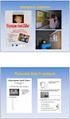 METODICKÉ LISTY výstup projektu Vzdělávací středisko pro další vzdělávání pedagogických pracovníků v Sokolově reg. č. projektu: CZ.1.07/1.3.11/02.0005 Sada metodických listů: KABINET CHEMIE Název metodického
METODICKÉ LISTY výstup projektu Vzdělávací středisko pro další vzdělávání pedagogických pracovníků v Sokolově reg. č. projektu: CZ.1.07/1.3.11/02.0005 Sada metodických listů: KABINET CHEMIE Název metodického
III/2 Inovace a zkvalitnění výuky prostřednictvím ICT EU-OVK-VZ-III/2-ZÁ-213. Počítačová síť
 Číslo a název šablony Číslo didaktického materiálu Druh didaktického materiálu Autor Jazyk Téma sady didaktických materiálů Téma didaktického materiálu Vyučovací předmět Cílová skupina (ročník) Úroveň
Číslo a název šablony Číslo didaktického materiálu Druh didaktického materiálu Autor Jazyk Téma sady didaktických materiálů Téma didaktického materiálu Vyučovací předmět Cílová skupina (ročník) Úroveň
Výukový materiál zpracovaný v rámci projektu
 Výukový materiál zpracovaný v rámci projektu Registrační číslo projektu: CZ.1.07/1.4.00/21.3712 Škola adresa: Základní škola T. G. Masaryka Ivančice, Na Brněnce 1, okres Brno-venkov, příspěvková organizace
Výukový materiál zpracovaný v rámci projektu Registrační číslo projektu: CZ.1.07/1.4.00/21.3712 Škola adresa: Základní škola T. G. Masaryka Ivančice, Na Brněnce 1, okres Brno-venkov, příspěvková organizace
MS POWERPOINT. MS PowerPoint 2007 1
 MS PowerPoint 2007 1 MS POWERPOINT Gymnázium Jiřího Wolkera v Prostějově Výukové materiály z informatiky pro gymnázia Autoři projektu Student na prahu 21. století - využití ICT ve vyučování matematiky
MS PowerPoint 2007 1 MS POWERPOINT Gymnázium Jiřího Wolkera v Prostějově Výukové materiály z informatiky pro gymnázia Autoři projektu Student na prahu 21. století - využití ICT ve vyučování matematiky
S ICT ve výuce to umíme_dodávka dodatečného software
 TECHNICKÉ PODMÍNKY NABÍDKY pro nabídku na veřejnou zakázku S ICT ve výuce to umíme_dodávka dodatečného software Druh zadávacího řízení: Otevřené nadlimitní řízení na dodávky dle 27 zákona č.137/2006 Sb.,
TECHNICKÉ PODMÍNKY NABÍDKY pro nabídku na veřejnou zakázku S ICT ve výuce to umíme_dodávka dodatečného software Druh zadávacího řízení: Otevřené nadlimitní řízení na dodávky dle 27 zákona č.137/2006 Sb.,
III/2 Inovace a zkvalitnění výuky prostřednictvím ICT EU-OVK-VZ-III/2-ZÁ-210
 Číslo a název šablony Číslo didaktického materiálu Druh didaktického materiálu Autor Jazyk Téma sady didaktických materiálů Téma didaktického materiálu Vyučovací předmět Cílová skupina (ročník) Úroveň
Číslo a název šablony Číslo didaktického materiálu Druh didaktického materiálu Autor Jazyk Téma sady didaktických materiálů Téma didaktického materiálu Vyučovací předmět Cílová skupina (ročník) Úroveň
Úvod do email systému
 Úvod do email systému Základní informace Toto emailové prostředí je rozloženo do tří hlavních částí - rámců. Levý rámec zobrazuje aktuálně přihlášené složky. V pravé části strany se realizuje veškerá činnost
Úvod do email systému Základní informace Toto emailové prostředí je rozloženo do tří hlavních částí - rámců. Levý rámec zobrazuje aktuálně přihlášené složky. V pravé části strany se realizuje veškerá činnost
UŽIVATELSKÁ PŘÍRUČKA RODIČ
 VYSOKÁ ŠKOLA BÁŇSKÁ TECHNICKÁ UNIVERZITA OSTRAVA UŽIVATELSKÁ PŘÍRUČKA RODIČ INFORMAČNÍ SYSTÉM PRO ZÁKLADNÍ ŠKOLU LOŠTICE Radek ZIMMERMANN Obsah 1 Úvod... 3 2 Přístup... 3 3 Přihlášení do systému... 4 4
VYSOKÁ ŠKOLA BÁŇSKÁ TECHNICKÁ UNIVERZITA OSTRAVA UŽIVATELSKÁ PŘÍRUČKA RODIČ INFORMAČNÍ SYSTÉM PRO ZÁKLADNÍ ŠKOLU LOŠTICE Radek ZIMMERMANN Obsah 1 Úvod... 3 2 Přístup... 3 3 Přihlášení do systému... 4 4
Archive Player Divar Series. Návod k obsluze
 Archive Player Divar Series cs Návod k obsluze Archive Player Obsah cs 3 Obsah 1 Úvod 4 2 Použití 5 2.1 Spuštění programu 5 2.2 Popis hlavního okna 6 2.3 Tlačítko Otevřít 6 2.4 Pohledy kamery 6 2.5 Tlačítko
Archive Player Divar Series cs Návod k obsluze Archive Player Obsah cs 3 Obsah 1 Úvod 4 2 Použití 5 2.1 Spuštění programu 5 2.2 Popis hlavního okna 6 2.3 Tlačítko Otevřít 6 2.4 Pohledy kamery 6 2.5 Tlačítko
Microsoft Publisher 2013 vypadá jinak než ve starších verzích, proto jsme vytvořili tuto příručku, která vám pomůže se s ním rychle seznámit.
 Úvodní příručka Microsoft Publisher 2013 vypadá jinak než ve starších verzích, proto jsme vytvořili tuto příručku, která vám pomůže se s ním rychle seznámit. Panel nástrojů Rychlý přístup Do panelu nástrojů
Úvodní příručka Microsoft Publisher 2013 vypadá jinak než ve starších verzích, proto jsme vytvořili tuto příručku, která vám pomůže se s ním rychle seznámit. Panel nástrojů Rychlý přístup Do panelu nástrojů
Po ukončení tohoto kurzu budete schopni
 PREZENTACE Vladimír Bureš Tereza Otčenášková Alena Šandová Cíle kurzu Po ukončení tohoto kurzu budete schopni promítnout prezentaci, nastavit vlastnosti prezentace, vytvářet a upravovat snímky, volit různá
PREZENTACE Vladimír Bureš Tereza Otčenášková Alena Šandová Cíle kurzu Po ukončení tohoto kurzu budete schopni promítnout prezentaci, nastavit vlastnosti prezentace, vytvářet a upravovat snímky, volit různá
IMPLEMENTACE ECDL DO VÝUKY MODUL 6: GRAFICKÉ MOŽNOSTI PC
 Vyšší odborná škola ekonomická a zdravotnická a Střední škola, Boskovice IMPLEMENTACE ECDL DO VÝUKY MODUL 6: GRAFICKÉ MOŽNOSTI PC Metodika Zpracoval: Ing. David Marek srpen 2009 Úvod Grafické možnosti
Vyšší odborná škola ekonomická a zdravotnická a Střední škola, Boskovice IMPLEMENTACE ECDL DO VÝUKY MODUL 6: GRAFICKÉ MOŽNOSTI PC Metodika Zpracoval: Ing. David Marek srpen 2009 Úvod Grafické možnosti
METODICKÝ POKYN PRÁCE S PORTÁLEM DUMY.CZ. Tento projekt je spolufinancován Evropským sociálním fondem a státním rozpočtem České republiky.
 METODICKÝ POKYN PRÁCE S PORTÁLEM DUMY.CZ Přihlášení Na portál se dostanete přes webovou adresu www.dumy.cz Registrace (materiál může vložit pouze registrovaný uživatel) Pole pro přihlášení registrovaného
METODICKÝ POKYN PRÁCE S PORTÁLEM DUMY.CZ Přihlášení Na portál se dostanete přes webovou adresu www.dumy.cz Registrace (materiál může vložit pouze registrovaný uživatel) Pole pro přihlášení registrovaného
Obsah Navigace... 2 Primární ovládací prvky... 3 Sekundární ovládací prvky... 4 Slovní zásoba... 12 Ukončení programu... 14
 V tomto dokumentu se nachází cenné rady pro používání našeho výukového programu anglického jazyka. Program byl koncipován, aby každému uživateli přinesl jednoduché a intuitivní prostředí. Jak funguje navigace
V tomto dokumentu se nachází cenné rady pro používání našeho výukového programu anglického jazyka. Program byl koncipován, aby každému uživateli přinesl jednoduché a intuitivní prostředí. Jak funguje navigace
Mobilní dotyková zařízení jako didaktická pomůcka
 TABLETY DO ŠKOL POMŮCKA PRO PEDAGOGA VE SVĚTĚ DIGITÁLNÍHO VZDĚLÁVÁNÍ VÝUKA, PROCVIČENÍ A TESTOVÁNÍ Mobilní dotyková zařízení jako didaktická pomůcka TÝMOVÉ VÝUKOVÉ AKTIVITY TABLET JAKO POMOCNÍK UČITELE
TABLETY DO ŠKOL POMŮCKA PRO PEDAGOGA VE SVĚTĚ DIGITÁLNÍHO VZDĚLÁVÁNÍ VÝUKA, PROCVIČENÍ A TESTOVÁNÍ Mobilní dotyková zařízení jako didaktická pomůcka TÝMOVÉ VÝUKOVÉ AKTIVITY TABLET JAKO POMOCNÍK UČITELE
Práce se soubory a složkami
 Práce se soubory a složkami Co jsou soubory a složky? Soubor je něco jako vytištěný dokument, jaký můžete najít na svém psacím stole nebo v deskách. Mezi příklady souborů v počítači patří textové dokumenty,
Práce se soubory a složkami Co jsou soubory a složky? Soubor je něco jako vytištěný dokument, jaký můžete najít na svém psacím stole nebo v deskách. Mezi příklady souborů v počítači patří textové dokumenty,
emanuál Rozvoj ICT kompetencí žáků a pedagogů v oblasti zpracování grafiky a předtiskové přípravy pro studenty kurzu v LMS systému Moodle
 emanuál pro studenty kurzu Rozvoj ICT kompetencí žáků a pedagogů v oblasti zpracování grafiky a předtiskové přípravy v LMS systému Moodle CZ.1.07/1.1.22/02.0053 Obsah CO JE E-LEARNINGOVÝ E KURZ?.........
emanuál pro studenty kurzu Rozvoj ICT kompetencí žáků a pedagogů v oblasti zpracování grafiky a předtiskové přípravy v LMS systému Moodle CZ.1.07/1.1.22/02.0053 Obsah CO JE E-LEARNINGOVÝ E KURZ?.........
Téma: MAPUJEME S GIS. Název aktivity: ML-ZE-5: Seznámení s ArcGIS Explorer Online
 Číslo metodického listu: ML-ZE-5 Časová náročnost: 30 45minut Prostředí výuky: počítačová učebna Téma: MAPUJEME S GIS Název aktivity: ML-ZE-5: Seznámení s ArcGIS Explorer Online Cílová skupina: žáci 2.
Číslo metodického listu: ML-ZE-5 Časová náročnost: 30 45minut Prostředí výuky: počítačová učebna Téma: MAPUJEME S GIS Název aktivity: ML-ZE-5: Seznámení s ArcGIS Explorer Online Cílová skupina: žáci 2.
Obsah 1 SEZNÁMENÍ S PROGRAM EM 1
 Obsah 1 SEZNÁMENÍ S PROGRAM EM 1 ÚVODEM 2 К čemu se PowerPoint používá Nová verze si polepšila Abychom si rozuměli OVLÁDÁNÍ PROGRAMU Spuštění programu Způsoby vytvoření prezentace Stručný průvodce Hlavní
Obsah 1 SEZNÁMENÍ S PROGRAM EM 1 ÚVODEM 2 К čemu se PowerPoint používá Nová verze si polepšila Abychom si rozuměli OVLÁDÁNÍ PROGRAMU Spuštění programu Způsoby vytvoření prezentace Stručný průvodce Hlavní
Gymnázium Vysoké Mýto nám. Vaňorného 163, 566 01 Vysoké Mýto
 Gymnázium Vysoké Mýto nám. Vaňorného 163, 566 01 Vysoké Mýto Registrační číslo projektu Šablona Autor Název materiálu / Druh CZ.1.07/1.5.00/34.0951 III/2 INOVACE A ZKVALITNĚNÍ VÝUKY PROSTŘEDNICTVÍM ICT
Gymnázium Vysoké Mýto nám. Vaňorného 163, 566 01 Vysoké Mýto Registrační číslo projektu Šablona Autor Název materiálu / Druh CZ.1.07/1.5.00/34.0951 III/2 INOVACE A ZKVALITNĚNÍ VÝUKY PROSTŘEDNICTVÍM ICT
Digitální učební materiál
 Digitální učební materiál Projekt: Digitální učební materiály ve škole, registrační číslo projektu CZ.1.07/1.5.00/34.0527 Příjemce: Střední zdravotnická škola a Vyšší odborná škola zdravotnická, Husova
Digitální učební materiál Projekt: Digitální učební materiály ve škole, registrační číslo projektu CZ.1.07/1.5.00/34.0527 Příjemce: Střední zdravotnická škola a Vyšší odborná škola zdravotnická, Husova
Strategie ochrany před negativními dopady povodní a erozními jevy přírodě blízkými opatřeními v České republice
 Strategie ochrany před negativními dopady povodní a erozními jevy přírodě blízkými opatřeními v České republice Návod k prezentačnímu mapovému portálu Obsah: 1. Úvod... 3 2. Obecná část mapového portálu...
Strategie ochrany před negativními dopady povodní a erozními jevy přírodě blízkými opatřeními v České republice Návod k prezentačnímu mapovému portálu Obsah: 1. Úvod... 3 2. Obecná část mapového portálu...
Návod pro práci s aplikací
 Návod pro práci s aplikací NASTAVENÍ FAKTURACÍ...1 NASTAVENÍ FAKTURAČNÍCH ÚDA JŮ...1 Texty - doklady...1 Fakturační řady Ostatní volby...1 Logo Razítko dokladu...2 NASTAVENÍ DALŠÍCH ÚDA JŮ (SEZNAMŮ HODNOT)...2
Návod pro práci s aplikací NASTAVENÍ FAKTURACÍ...1 NASTAVENÍ FAKTURAČNÍCH ÚDA JŮ...1 Texty - doklady...1 Fakturační řady Ostatní volby...1 Logo Razítko dokladu...2 NASTAVENÍ DALŠÍCH ÚDA JŮ (SEZNAMŮ HODNOT)...2
Příručka pro studenta
 E-learningový portál TUL Příručka pro studenta Verze dokumentu: 5 Obsah Co je MOODLE?... 2 Přihlášení a odhlášení v Moodle, zápis do kurzu... 3 První přihlášení... 3 Úvodní obrazovka po přihlášení a úprava
E-learningový portál TUL Příručka pro studenta Verze dokumentu: 5 Obsah Co je MOODLE?... 2 Přihlášení a odhlášení v Moodle, zápis do kurzu... 3 První přihlášení... 3 Úvodní obrazovka po přihlášení a úprava
Gymnázium Ostrava Hrabůvka, příspěvková organizace Františka Hajdy 34, Ostrava Hrabůvka
 Gymnázium Ostrava Hrabůvka, příspěvková organizace Františka Hajdy 34, Ostrava Hrabůvka Projekt Využití ICT ve výuce na gymnáziích, registrační číslo projektu CZ.1.07/1.1.07/02.0030 MS Power Point Metodický
Gymnázium Ostrava Hrabůvka, příspěvková organizace Františka Hajdy 34, Ostrava Hrabůvka Projekt Využití ICT ve výuce na gymnáziích, registrační číslo projektu CZ.1.07/1.1.07/02.0030 MS Power Point Metodický
Odpadové hospodářství v ORP Ústí nad Labem
 mapová aplikace Odpadové hospodářství Návod na ovládání veřejné mapové aplikace: Odpadové hospodářství v ORP Ústí nad Labem Pro správné zobrazení mapové aplikace je potřeba mít nainstalovaný zásuvný modul
mapová aplikace Odpadové hospodářství Návod na ovládání veřejné mapové aplikace: Odpadové hospodářství v ORP Ústí nad Labem Pro správné zobrazení mapové aplikace je potřeba mít nainstalovaný zásuvný modul
MS OFFICE, POWERPOINT - ANIMACE OBJEKTŮ
 Škola: Autor: DUM: Vzdělávací obor: Tematický okruh: Téma: Masarykovo gymnázium Vsetín Mgr. Petr Koňařík MGV_VT_SS_1S2-D16_Z_OFF_PP_ANIM.docx Informatika MS Office Powerpoint MS OFFICE, POWERPOINT - ANIMACE
Škola: Autor: DUM: Vzdělávací obor: Tematický okruh: Téma: Masarykovo gymnázium Vsetín Mgr. Petr Koňařík MGV_VT_SS_1S2-D16_Z_OFF_PP_ANIM.docx Informatika MS Office Powerpoint MS OFFICE, POWERPOINT - ANIMACE
Co je nového v aplikaci PaperPort 12?
 Vítejte! Aplikace PaperPort společnosti Nuance je softwarový balíček pro správu dokumentů pracovní plochy, který vám usnadní skenování, uspořádání, sdílení, správu a přístup k papírovým a digitálním dokumentům
Vítejte! Aplikace PaperPort společnosti Nuance je softwarový balíček pro správu dokumentů pracovní plochy, který vám usnadní skenování, uspořádání, sdílení, správu a přístup k papírovým a digitálním dokumentům
Základní škola a Mateřská škola Třemešná 793 82 Třemešná 341 tel: 554 652 218 IČ: 00852538
 Základní škola a Mateřská škola Třemešná 793 82 Třemešná 341 tel: 554 652 218 IČ: 00852538 Charakteristika vyučovacího předmětu Obsahové, časové a organizační vymezení Vyučovací předmět informatika se
Základní škola a Mateřská škola Třemešná 793 82 Třemešná 341 tel: 554 652 218 IČ: 00852538 Charakteristika vyučovacího předmětu Obsahové, časové a organizační vymezení Vyučovací předmět informatika se
SOU Valašské Klobouky. VY_32_INOVACE_3_09 IKT PowerPoint Vlozeni_videa Mgr. Radomír Soural. Zkvalitnění výuky prostřednictvím ICT
 SOU Valašské Klobouky VY_32_INOVACE_3_09 IKT PowerPoint Vlozeni_videa Mgr. Radomír Soural Zkvalitnění výuky prostřednictvím ICT Název a číslo projektu CZ.1.07/1.5.00/34.0459 Název školy SOU Valašské Klobouky,
SOU Valašské Klobouky VY_32_INOVACE_3_09 IKT PowerPoint Vlozeni_videa Mgr. Radomír Soural Zkvalitnění výuky prostřednictvím ICT Název a číslo projektu CZ.1.07/1.5.00/34.0459 Název školy SOU Valašské Klobouky,
SMART Notebook v.10 PRO PEDAGOGY - orientace v programu
 SMART Notebook v.10 PRO PEDAGOGY - orientace v programu Mgr. Magda Sováková ESF PROJEKT OP VK ČÍSLO PROJEKTU CZ.1.07/1.1.07/11.0047 EFEKTIVNÍ VYUŽÍVÁNÍ ICT VE VÝUCE VŠEOBECNĚ VZDĚLÁVACÍCH A ODBORNÝCH PŘEDMĚTŮ
SMART Notebook v.10 PRO PEDAGOGY - orientace v programu Mgr. Magda Sováková ESF PROJEKT OP VK ČÍSLO PROJEKTU CZ.1.07/1.1.07/11.0047 EFEKTIVNÍ VYUŽÍVÁNÍ ICT VE VÝUCE VŠEOBECNĚ VZDĚLÁVACÍCH A ODBORNÝCH PŘEDMĚTŮ
Tvorba kurzu v LMS Moodle
 Tvorba kurzu v LMS Moodle Před počátkem práce na tvorbě základního kurzu znovu připomínám, že pro vytvoření kurzu musí být profil uživatele nastaven administrátorem systému minimálně na hodnotu tvůrce
Tvorba kurzu v LMS Moodle Před počátkem práce na tvorbě základního kurzu znovu připomínám, že pro vytvoření kurzu musí být profil uživatele nastaven administrátorem systému minimálně na hodnotu tvůrce
Tabulka přípravy učební jednotky (lekce)
 Tabulka přípravy učební jednotky (lekce) Název učební jednotky (téma) Listina základních práv a svobod I Stručná anotace učební jednotky Časový rozsah učební jednotky Žáci se seznámí s charakteristikou
Tabulka přípravy učební jednotky (lekce) Název učební jednotky (téma) Listina základních práv a svobod I Stručná anotace učební jednotky Časový rozsah učební jednotky Žáci se seznámí s charakteristikou
GOODWILL vyššší odborná škola, s. r. o. P. Holého 400, Frýdek-Místek
 GOODWILL vyššší odborná škola, s. r. o. P. Holého 400, Frýdek-Místek Projekt Využití ICT ve výuce na gymnáziích, registrační číslo projektu CZ.1.07/1.1.07/02.0030 MS Word Metodický materiál pro základní
GOODWILL vyššší odborná škola, s. r. o. P. Holého 400, Frýdek-Místek Projekt Využití ICT ve výuce na gymnáziích, registrační číslo projektu CZ.1.07/1.1.07/02.0030 MS Word Metodický materiál pro základní
Stručný návod k práci s IS HAP pro vedoucí pracovníky
 Stručný návod k práci s IS HAP pro vedoucí pracovníky Přihlášení Informační systém IS HAP bude dostupný na adrese https://hap.upol.cz/. Pro přihlášení použijete stejné uživatelské jméno a heslo, jakým
Stručný návod k práci s IS HAP pro vedoucí pracovníky Přihlášení Informační systém IS HAP bude dostupný na adrese https://hap.upol.cz/. Pro přihlášení použijete stejné uživatelské jméno a heslo, jakým
Pokyny pro vypracování maturitních prací 2014
 Pokyny pro vypracování maturitních prací 2014 Věcné a formální uspořádání maturitní práce 1. Věcná stránka práce Maturitní práce by měla mít následující strukturu: Titulní strana (viz následující strana)
Pokyny pro vypracování maturitních prací 2014 Věcné a formální uspořádání maturitní práce 1. Věcná stránka práce Maturitní práce by měla mít následující strukturu: Titulní strana (viz následující strana)
Zadávací dokumentace k výzvě k podání nabídek
 Zadávací dokumentace k výzvě k podání nabídek Číslo zakázky (bude doplněno MŠMT v případě IP, v případě GP ZS) Název programu: Registrační číslo projektu Název projektu: Registrační číslo projektu Název
Zadávací dokumentace k výzvě k podání nabídek Číslo zakázky (bude doplněno MŠMT v případě IP, v případě GP ZS) Název programu: Registrační číslo projektu Název projektu: Registrační číslo projektu Název
